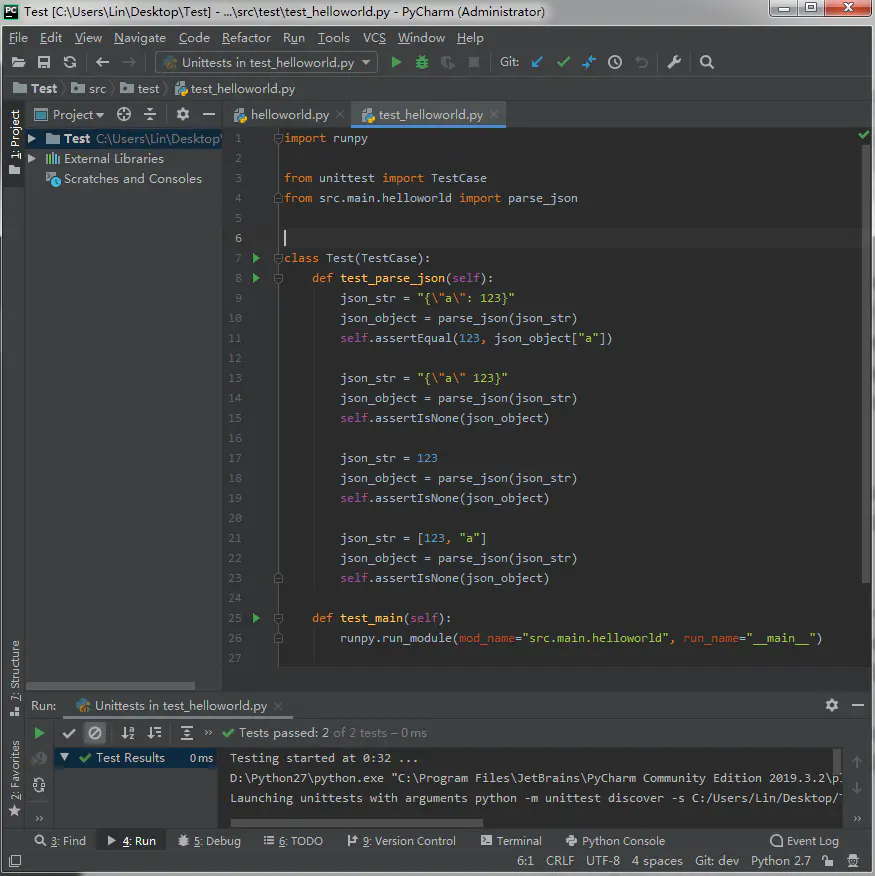1. 下载并安装 Pycharm
2. 运行 Pycharm
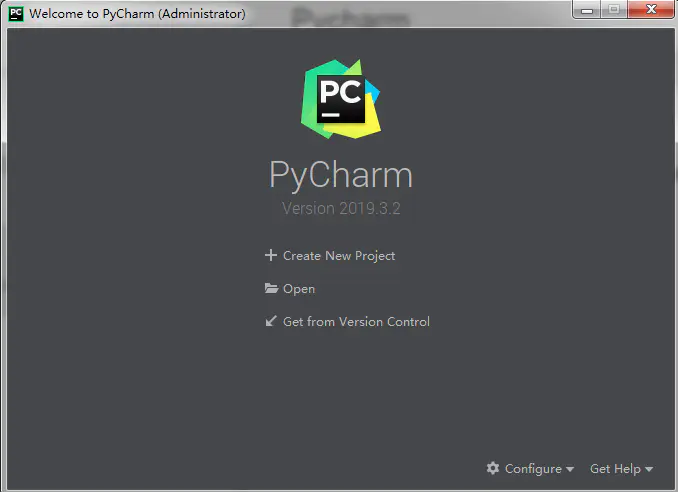
可在 Configure -> Settings -> Appearance -> Theme 设置风格
3. 点击 Create New Project 创建新项目
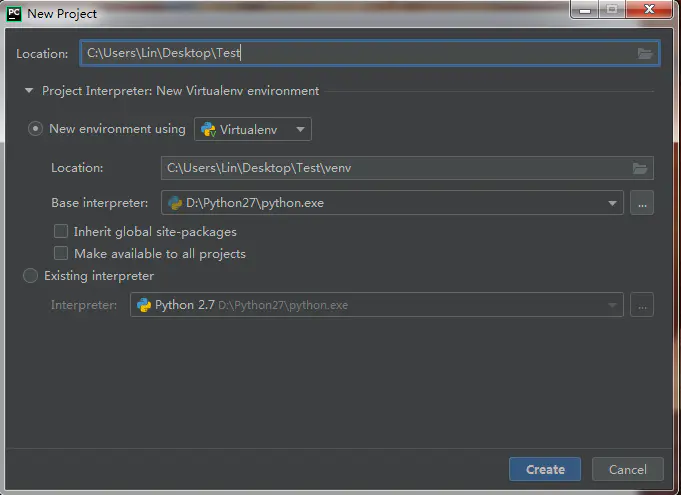
Test 目录可以是一个空目录(新项目),也可以是包含了 Python 代码的目录(导入已有项目)
4. 进入项目
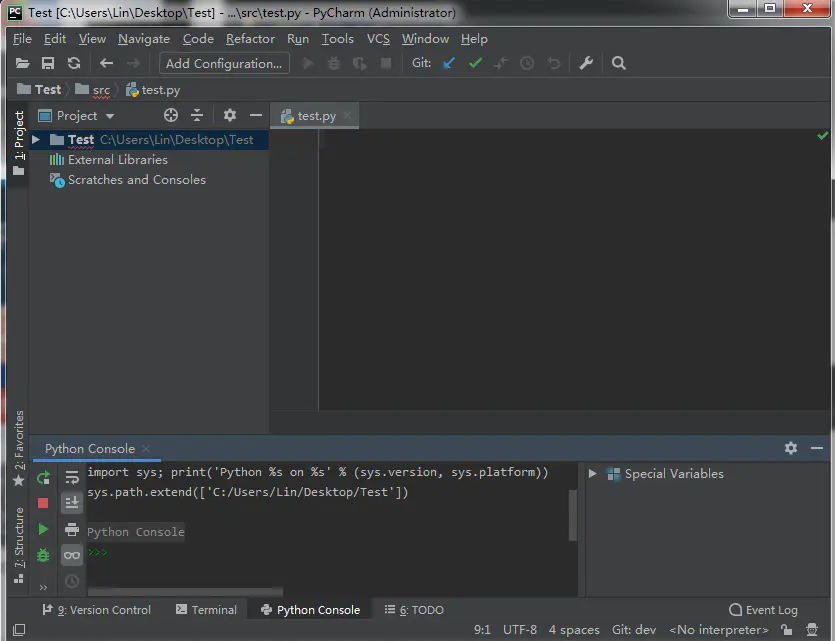
- View -> Appearance -> Toolbar 可以打开工具栏,上面有前进后退运行等按钮
- 下面有 Terminal,Python Console 等窗口方便调试,没出现的话可以在 View -> Tool Windows 打开
- 点击右下角处的 No interpreter 选择或添加 Python 解释器
- 右击项目 -> Find in Path 可全局搜索,但好像搜的不全,还不清楚要怎么用
- 右击项目 -> Inspect Code 可检查代码
- Ctrl + 鼠标左键 可跳转到代码声明处
- 左上角 Project 有个设置按钮,里面可以选择 Show Members,这样 Project 每个文件下多了一级类名函数名等信息
5. Unresolved reference 问题
- import 自己的代码时如果遇到 Unresolved reference 问题,需要把相应的目录添加进来
- File -> Settings -> Project -> Project Structure 找到要添加的目录,然后右键 -> Sources
- 比如要 import com.xxx 就需要把 com 的父目录添加进来
6. 安装三方包
- pip.exe install xxx 或 pip2.7.exe install xxx
- pip install 可以通过 -i 选项指定源,通过 pip install packageName==1.6 指定要安装的版本
- 鼠标移到出错的包,会出现 Install Package xxx,点击安装
- File -> Settings -> Project -> Project Interpreter 右边点击 +,搜索需要的包然后安装,但比较慢,可能因为网络或源而搜不到,可以点击 Manage Repositories 换成可用的源
7. 编写代码并运行
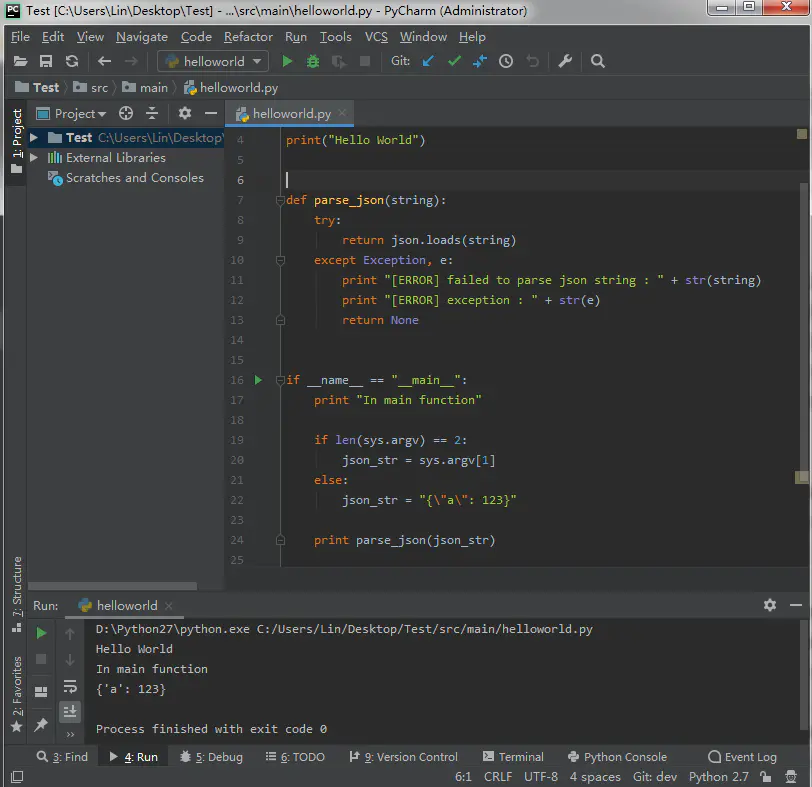
8. 编写测试代码
在源文件空白处右击 -> Generate -> Test
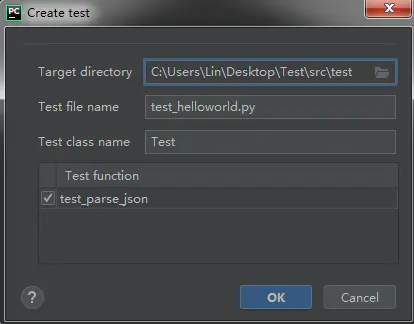
选择测试代码的文件路径,文件名,类名,要测试的函数,会有一个简单的代码自动生成

完善并运行测试代码